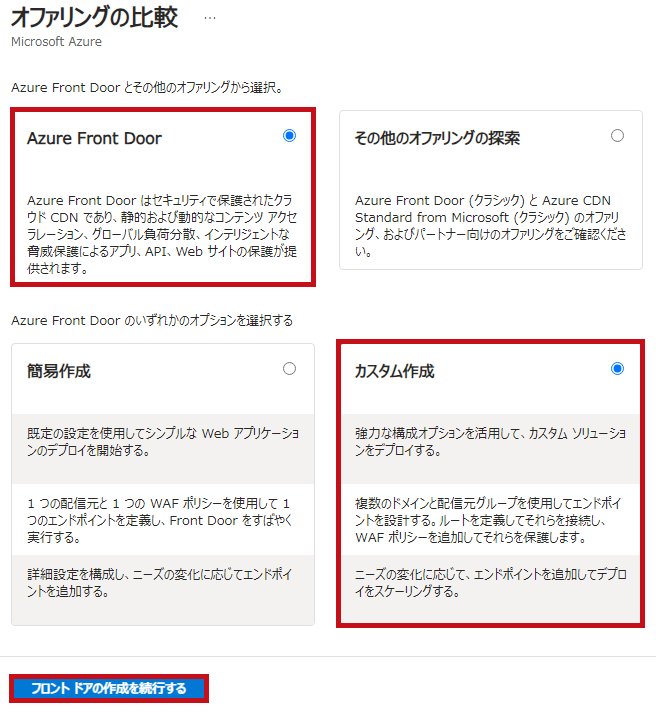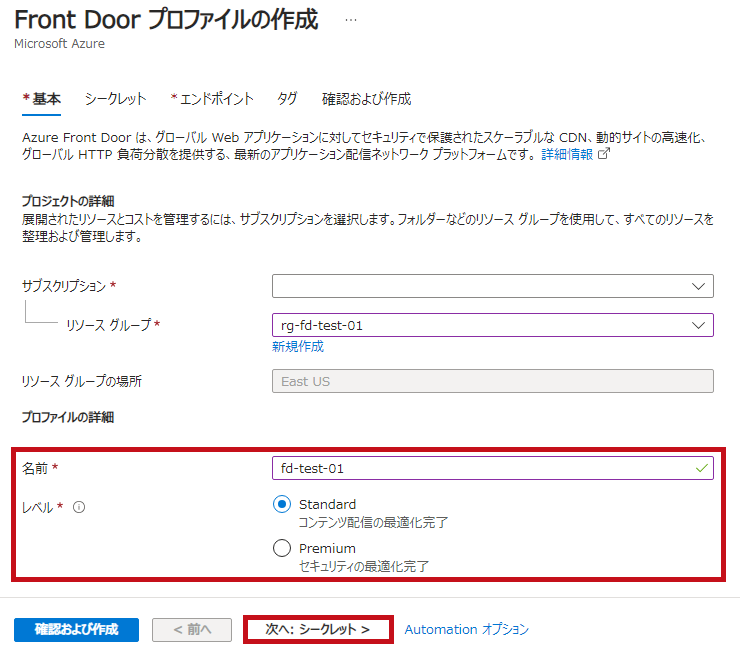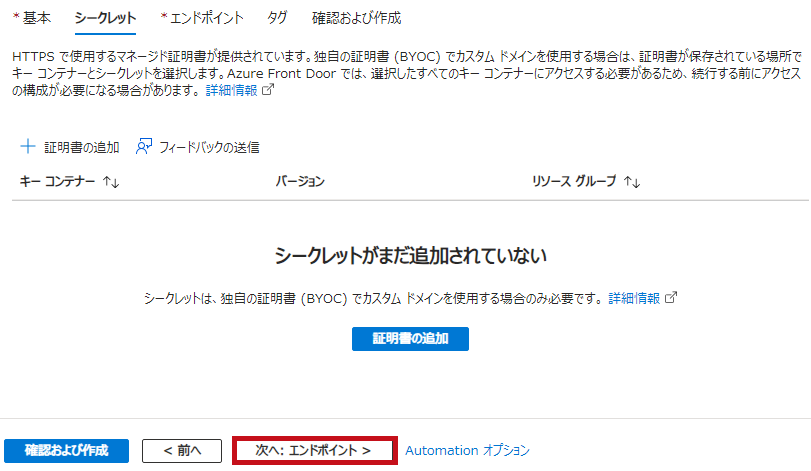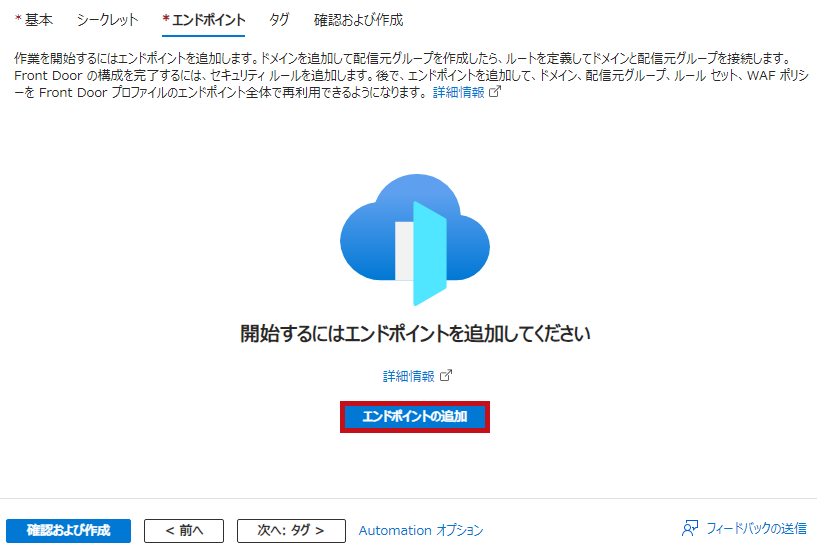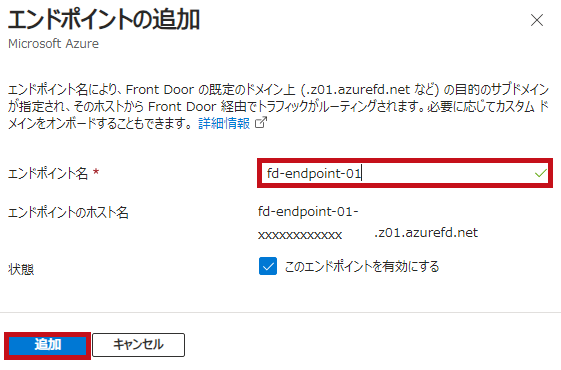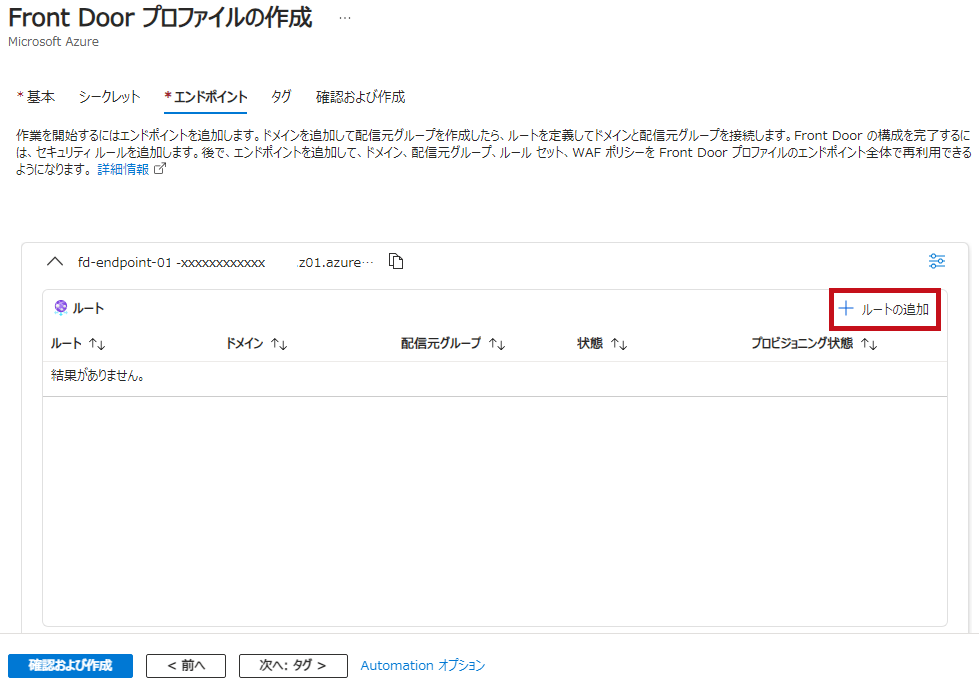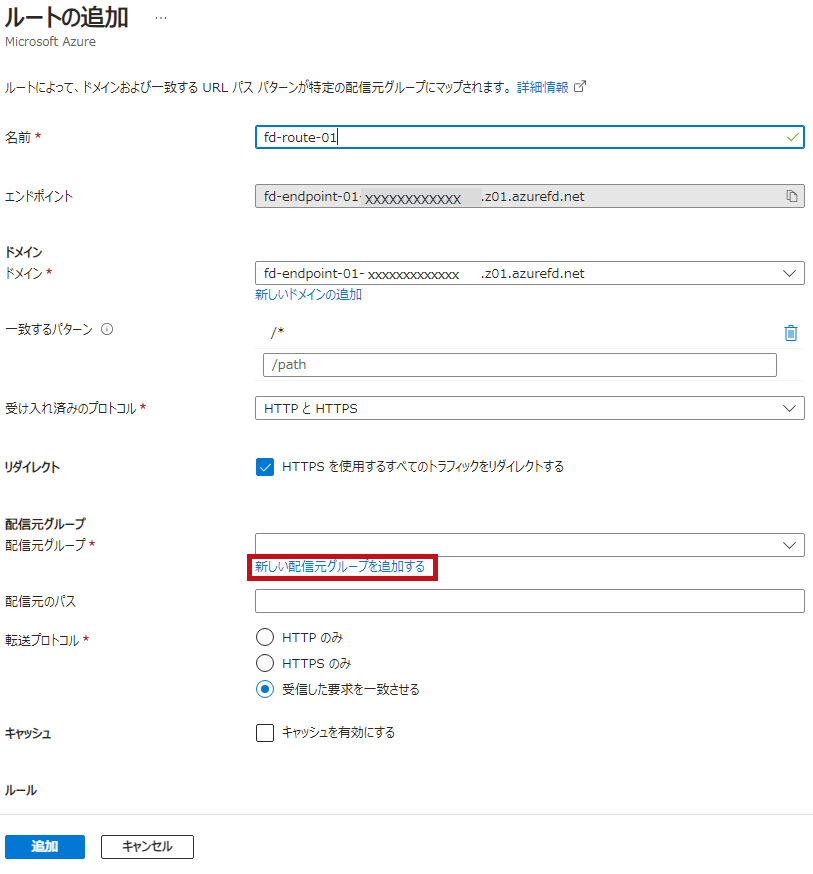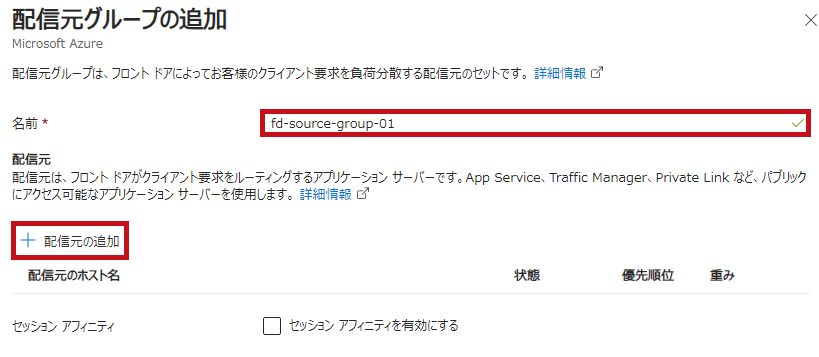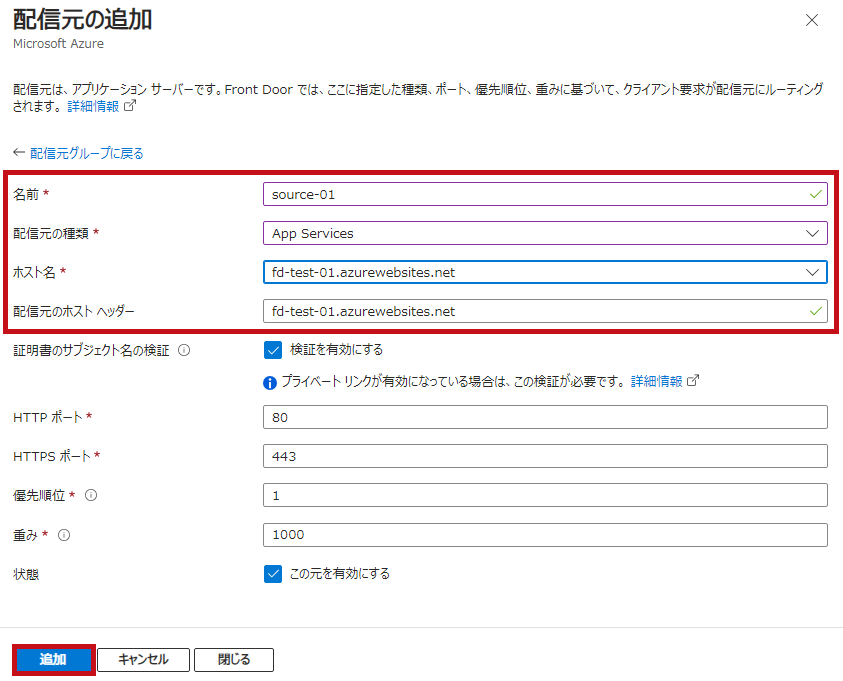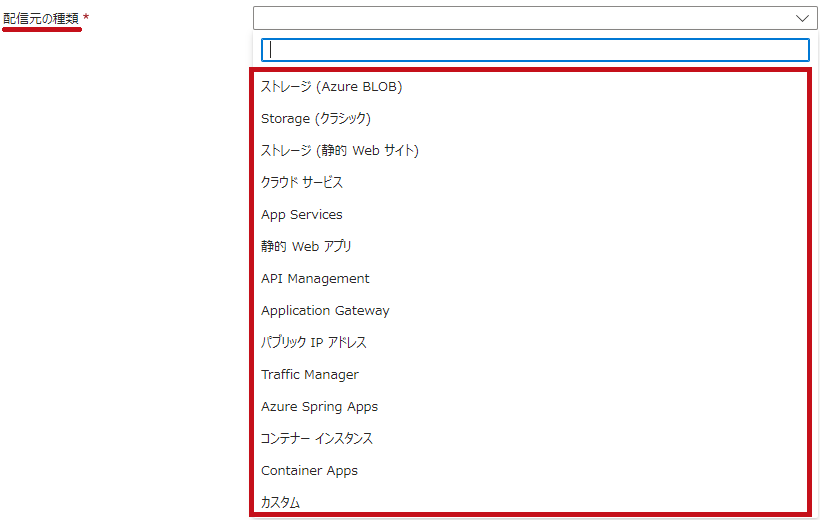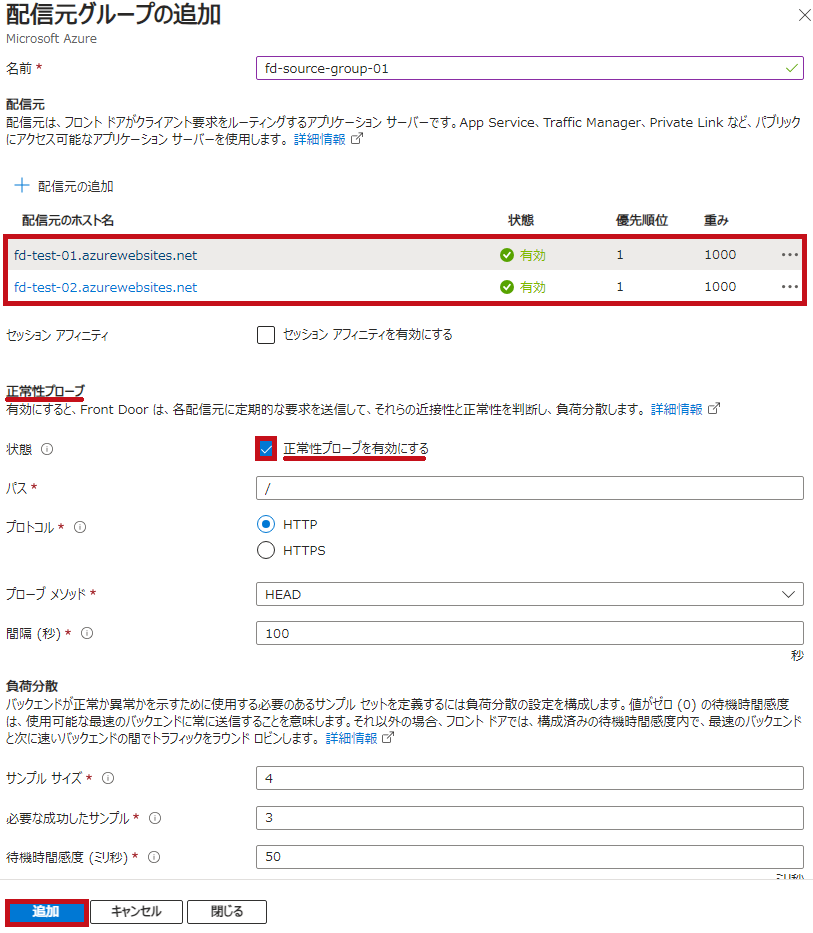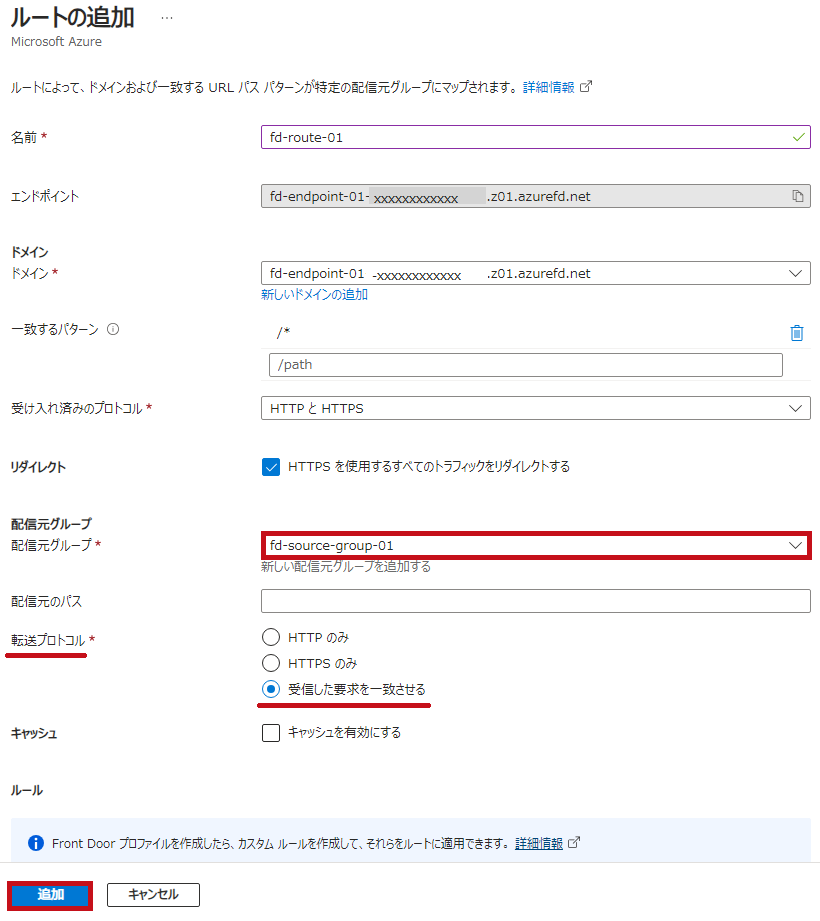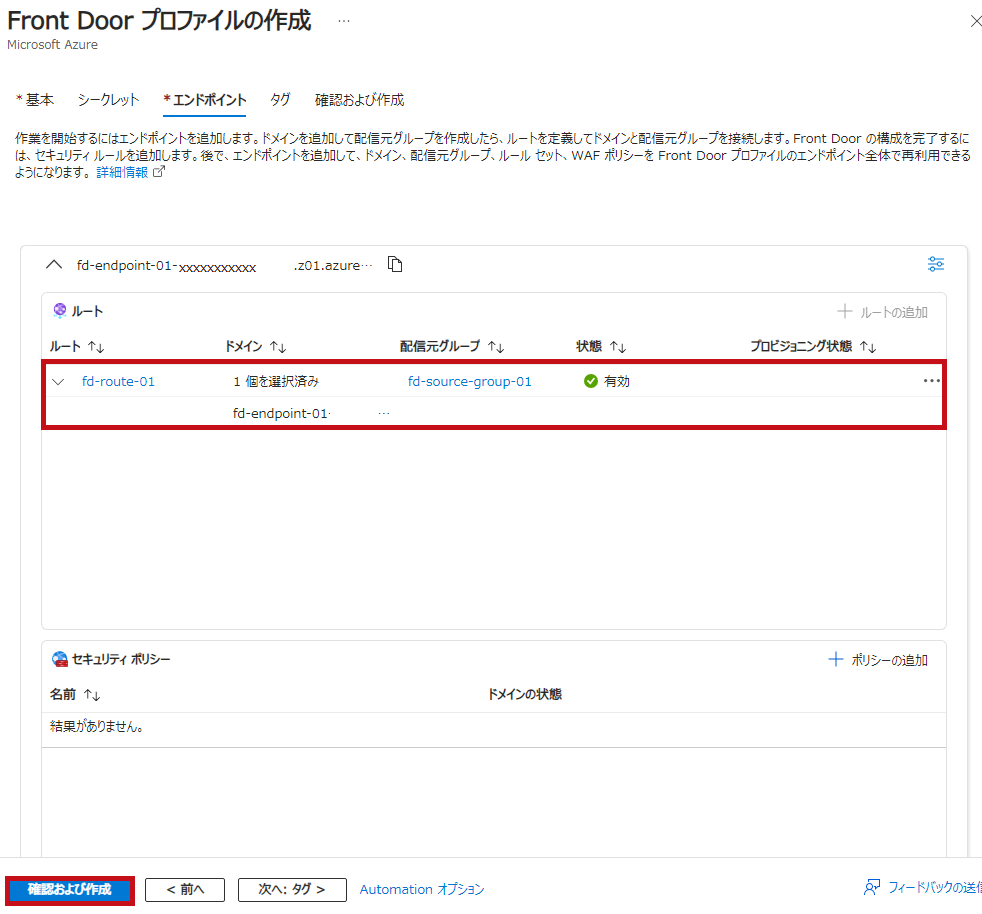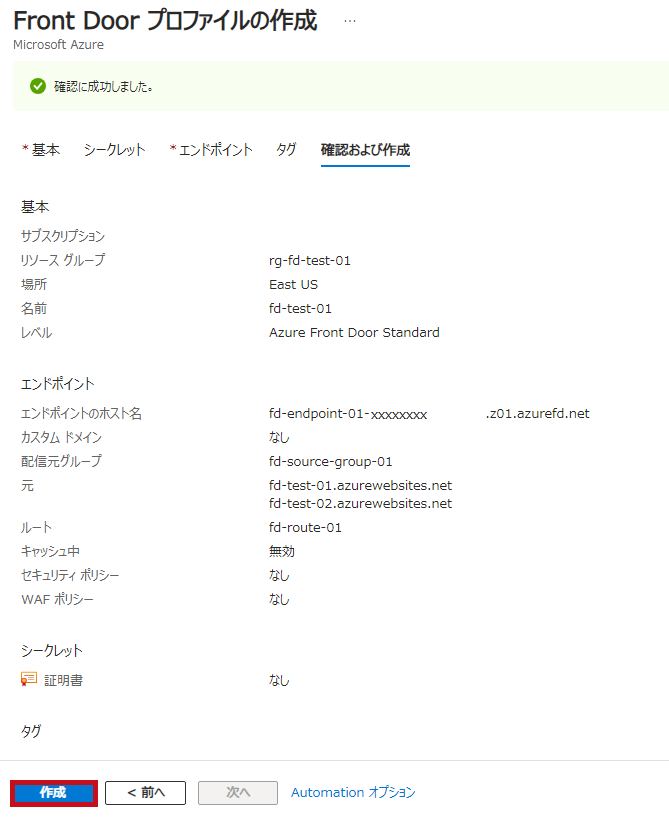Azure Front Doorのサービス概要、設定内容、作成手順
Azure Front Doorの概要とリソース作成手順について紹介します。
-
- Azure Front doorの機能や価格
- Azure Front doorの設定項目、概要、制限事項
- Azure Portalを使ったリソースの作成手順
- Azure Front doorの動作確認
※今回は、Azure Front Door Standardを利用しています。
Azure Front Doorとは
Azure Front Doorとは
Azure Front Doorは、Azure上で提供されるコンテンツ配信ネットワーク(CDN)サービスの1つです。
Webトラフィックの負荷分散やSSL終端などの機能も提供されています。
プランにはStandardとPremiumがあります。
PremiumではStandardの機能に加えて、さらにセキュリティ関連の拡張機能が提供されます。
-
- Azure Front Door Standard
- コンテンツキャッシュとしての機能を提供
- 100を超えるエッジ拠点を持つ
- 利用者の近くのエッジで応答する事により高速なレスポンスを提供
- グローバルでの負荷分散機能を提供
- リージョンを跨いだ負荷分散
- Azureリソースのみに限らない負荷分散
- セッション アフィニティ機能
- 優先順位や重みづけを指定可能
- SSL終端も可能
- HTTPからHTTPSへのリダイレクト設定も可能
- コンテンツキャッシュとしての機能を提供
- Azure Front Door Premium
- Web アプリケーション ファイアウォール (WAF)機能も提供
- プライベートリンク(Private Link)を利用したクローズドな環境を提供
- Azure Front Door Standard
StandardとPremiumで提供される機能の詳細については、こちらを参照してください。
Azure Front Door のレベルの比較(レベル間の機能の比較)
価格
Azure Front Doorでは、デプロイされたリソースに対する課金と、トラフィック量に対する課金があります。
記事記載時点での価格は、Azure Front Door Standardは月額$35、Premiumは月額$330です。
PremiumにはWebアプリケーションファイアウォール(WAF)の費用も含まれています。
リソースの作成リージョンはグローバル
Azure Front Doorは、多くのリージョンにエッジロケーションを持っています。
リソースのデプロイ先リージョンはグローバルになります。
グローバルに存在するエッジロケーションで自動的に利用可能になります。
リソースの起動停止はできない
Azure Front Doorは起動や停止を行うことができません。
利用状況やバックエンドの状態に関わらず、リソースをデプロイしている限り課金が継続されます。
上限値
Azure Front Doorの上限については、公式サイトに記載されています。
StandardとPremiumでは上限値が異なるため、注意が必要です。
エンドポイント
ドメイン名に関連付けられる 1 つ以上のルートの論理的なグループです。
エンドポイント1つに対して1つのドメインを持ちます。
-
- エンドポイント名:fd-endpoint-01
- エンドポイントのホスト名:fd-endpoint-01-XXXXXXX.z01.azurefd.net
Azure Front Doorは、1つのリソースに対して複数のエンドポイントを持つことができます。
また、ルートを利用してカスタムドメインと紐付けることも可能です。
ルート
トラフィックの処理に関する設定です。
エンドポイントのホスト名や転送先のWebサービス、転送の優先順位などを設定します。
例えば、"このドメインのこのパスへのアクセスは、このWebサービスへ転送する"といったルールの設定を行います。
ルールセット
Azure Front Doorを通過するリクエストに対して、条件に応じて処理(転送・リダイレクト・レスポンス変更など)を行うための設定です。
Azure Front Door のルールセットとは何ですか?
Azure Front DoorでのHTTPS終端や、ルール設定を利用したリダイレクト手順などについては、こちらで紹介しています。
配信元と配信元グループ
配信元とは、転送先となるWebサービスを指します。
配信元グループは、複数の配信元をまとめたグループです。
同じトラフィックを受信した際に同様の処理を行うWebサービスの集合体です。
※同じ配信元グループに含める配信元(Webサービスなど)は、必ずしも同じリージョンである必要はありません。
※配信元グループ内では配信元ごとに優先順位を設定できます。
配信元へのWebアクセスをAzure Front Door経由のみに制限する方法については、こちらで紹介しています。
負荷分散方式
待機時間、プライオリティ(優先順位)、重み付け、セッションアフィニティなどの設定が可能です。
待機時間(応答速度)が最も短い配信元にトラフィックを転送する、といった機能も利用できます。
ログ
Azure Front Doorのログは、診断設定を利用して取得できます。
Log Analyticsワークスペースなどに送信することで、ログを検索して確認することが可能です。
—広告—
Azure Front Doorのリソース作成手順
設定値
作成したAzure Front Doorの設定値です。
エンドポイントにはApp Serviceを利用しています。
-
- fd-test-01.azurewebsites.net:East US
- fd-test-01.azurewebsites.net:Italy North
| 区分 | 項目 | 設定値 |
| 基本 | リソースグループ名 | rg-fd-test-01 |
| ファイアウォール名 | fd-test-01 | |
| SKU | Standard | |
| エンドポイント | エンドポイント名 | fd-endpoint-01 (fd-endpoint-01-XXXXXXX.z01.azurefd.net) |
| ルート名 | fd-route-01 | |
| 配信グループ名 | fd-source-group-01 | |
| 配信元 |
source-01 source-02 |
※今回は手順確認を目的としているため、基本的にデフォルト値をそのまま利用しています。
※今回の手順では、キャッシュを有効化していません。
リソース作成手順
カスタム作成を使用してリソースをデプロイします。
クイックスタート: Azure Front Door プロファイルを作成する – Azure portal
※Azure Front Doorの作成方法には簡易作成とカスタム作成の2種類がありますが、今回は設定内容を確認するためにカスタム作成を選択しています。
リソース作成後の状態を確認
リソース作成後の状態を確認します。
| リソース作成後の状態を確認 | |
|
エンドポイントのホスト名やルートが表示されます。 |
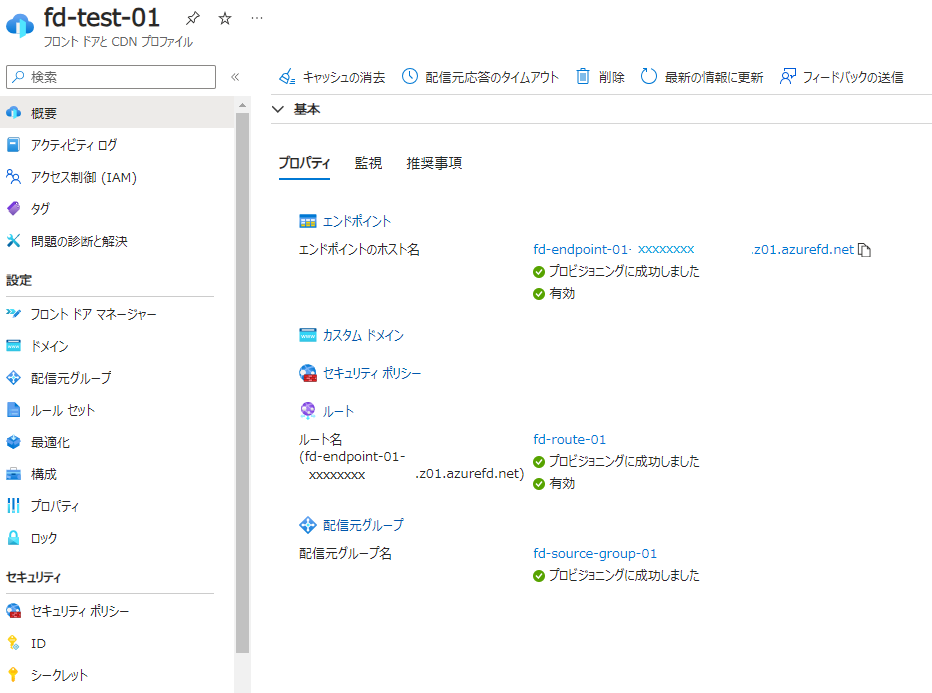 |
エンドポイントホスト名へアクセスして確認
Azure Front Doorのエンドポイントホスト名にブラウザでアクセスして、動作を確認します。
| エンドポイントホスト名へアクセスして確認 | |
|
指定した配信元に正常に転送されていることが確認できました。
|
 |
 |
|
※配信元のApp Servicesには、ホスト名とリージョンを表示するHTMLを配置しています。
セキュリティポリシー設定
Web Application Firewallポリシー(WAF)の割り当てなど、セキュリティポリシーの設定手順については、こちらで紹介しています。
Web Application Firewallポリシー(WAF)でのカスタムルール設定手順については、こちらで紹介しています。
—広告—
最後に
Azure Front Doorの概要やリソース作成手順について確認しました。
負荷分散規則には多くの項目があり、細かな設定も可能そうでした。
Standardプランであればコストも比較的抑えられているため、使い勝手が良いサービスだと思います。
も引き続き、いろいろな機能を試してみたいと思います。
配信元(バックエンド)の正常性監視については、こちらで紹介しています。